Kyselyn luominen Microsoft Teamsissa
Kyselyn avulla voit kerätä tietoja työtovereiltasi, hankkia havaintoja ja tehdä perusteltuja päätöksiä.
Kyselyn luominen
1. Luo kysely napsauttamalla Valikko (…) sen ruudun alla, johon kirjoitat viestisi. Jos kysely ei näy Ehdotukset-osiossa, etsi se Etsi sovellus -hakupalkin avulla tai etsi se Sovellushakemistosta valitsemalla Lisää sovelluksia.
2. Anna kyselylle otsikko ja valitse sitten Lisää kysymys kirjoittaaksesi kysymykset. Valittavana on viisi kysymystyyppiä: monivalinta, arvio, teksti, numero ja päivämäärä.
3. Voit tehdä kysymyksiin vastaamisesta pakollista, jolloin vastaajan pitää vastata jokaiseen kysymykseen ennen siirtymistä seuraavaan kysymykseen. Voit myös kopioida, poistaa tai järjestää uudelleen kysymyslohkoja.
4. Siirry asetuksiin valitsemalla Asetukset, jossa voit valita kyselylle määräpäivän, rajoittaa vastausten näkyvyyttä itsellesi ja valita, voiko sama henkilöä vastata kyselyyn useamman kerran.
5. Valitse Esikatsele, jos haluat nähdä, miltä kysely näyttää vastaajille.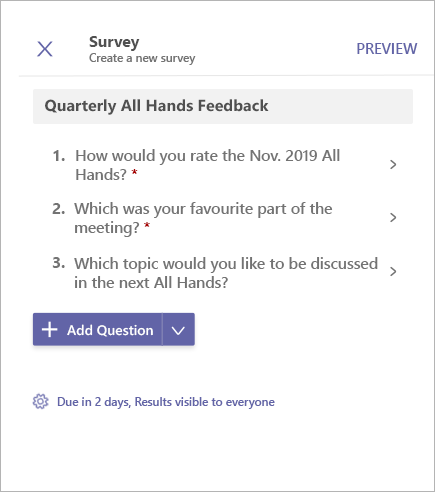
6. Valitse sitten Lähetä, jos haluat julkaista kyselyn keskustelussa tai kanavalla. Jos haluat tehdä muutoksia, valitse Muokkaa.
Jos haluat vastata kyselyyn, valitse Vastaa kyselyyn. Kyselyäsi päivitetään, kun vastauksia lisätään.
Tarkastele vastauksia ja lataa kyselyn tulokset
-
Avaa tulosnäkymä valitsemalla Näytä tulokset.
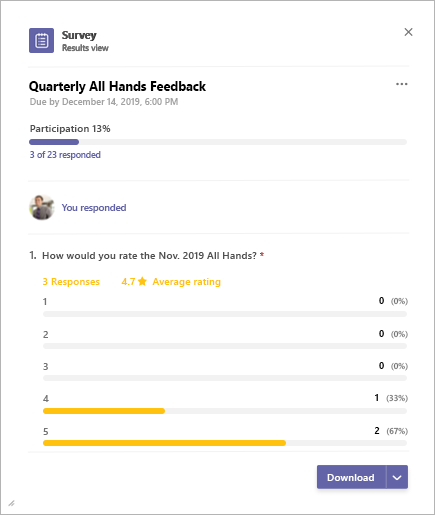
-
Tulosnäkymä koostuu kolmesta pääosiosta:
-
Osallistumisen yhteenveto: Tämä näyttää kyselyn vastausten määrän ja kokonaiskäyttäjämäärän. Kun valitset yhteenvedon, näyttöön avautuu luettelo vastauksista.. Näet tarkempia tietoja vastauksista valitsemalla yksittäisiä kohteita. Vastausluettelon vieressä oleva välilehti näyttää luettelon henkilöistä, jotka eivät ole vielä vastanneet kyselyyn.
-
Oma vastaus: Tässä osallistujat näkevät, ovatko he jo vastanneet kyselyyn. Jos he ovat vastanneet, he voivat tarkastella vastauksen tietoja.
-
Tulosten yhteenveto: Tämä antaa tietoja yksittäisistä kysymyksistä.
3. Jos haluat ladata kuvan tulosten yhteenvedosta tai luettelon .csv-tiedostona, valitse oikeassa alakulmassa Lataa.
Kyselyn hallinta
-
Avaa tulosnäkymä valitsemalla Näytä tulokset kyselykortilta.
-
Valitse Valikko (“…”) tulosnäkymän oikeassa yläkulmassa.
-
Näet valikossa vaihtoehdot Muuta määräpäivä, Sulje kysely ja Poista kysely. Jatka valitsemalla jokin niistä.
-
Vahvistusvalintaikkuna aukeaa. Valitse Vahvista, jos haluat jatkaa valittua toimintoa.
Microsoft Teamsin kyselyä ja tarkistusluetteloa koskevat Kolmannen osapuolen ilmoitus ja käyttöehdot.
Kyselyn avulla voit kerätä tietoja työtovereiltasi, hankkia havaintoja ja tehdä perusteltuja päätöksiä.
Kyselyn luominen
-
Jos haluat luoda kyselyn, napauta Valikko (...) sen ruudun alapuolelta, johon kirjoitat viestejä Teamsissa, ja napauta Kysely -sovellusta. Jos sovellus ei ole luettelossa, asenna se työpöydän tai selaimen kautta.
-
Kirjoita kyselylle otsikko ja valitse sitten Lisää kysymys. Valittavana on viisi kysymystyyppiä: monivalinta, arvio, teksti, numero tai päivämäärä. Voit tehdä kysymyksiin vastaamisesta pakollista, jolloin vastaajan pitää vastata jokaiseen kysymykseen ennen siirtymistä seuraavaan kysymykseen.
-
Valitsemalla Asetukset voit valita kyselylle määräpäivän, rajoittaa vastausten näkyvyyttä itsellesi ja valita, voiko sama henkilöä vastata kyselyyn useamman kerran.
-
Napauta Esikatsele, jos haluat nähdä, miltä kysely näyttää vastaajille.
-
Napauta Lähetä, jos haluat julkaista kyselyn keskustelussa tai kanavalla. Jos haluat tehdä muutoksia, napauta Muokkaa.
Jos haluat vastata kyselyyn, valitse kyselykortilta Vastaa kyselyyn. Kyselykorttisi päivitetään, kun vastauksia lisätään.
Tarkastele kyselyn tuloksia ja vastausluetteloa
Avaa tulosnäkymä napauttamalla Näytä tulokset.
Tulosnäkymä koostuu kolmesta pääosiosta –
-
Osallistumisen yhteenveto: Tämä näyttää kyselyn vastausten määrän ja kokonaiskäyttäjämäärän. Kun valitset yhteenvedon, näyttöön avautuu luettelo vastauksista. Näet tarkempia tietoja vastauksista valitsemalla yksittäisiä kohteita. Vastausluettelon vieressä oleva välilehti näyttää luettelon henkilöistä, jotka eivät ole vielä vastanneet kyselyyn.
-
Oma vastaus: Tässä osallistujat näkevät, ovatko he jo vastanneet kyselyyn. Jos he ovat vastanneet, he voivat tarkastella vastauksen tietoja.
-
Tulosten yhteenveto: Tämä antaa tietoja yksittäisistä kysymyksistä.
Kyselyn hallinta
Huomautus: Kyselyä voi hallita vain sen luonut henkilö.
-
Avaa tulosnäkymä napauttamalla Näytä tulokset kyselykortilta.
-
Valitse Valikko (…) tulosnäkymän oikeassa yläkulmassa.
-
Näet valikossa vaihtoehdot Muuta määräpäivä, Sulje kysely ja Poista kysely. Jatka valitsemalla jokin niistä.
-
Kun vahvistusikkuna tulee näkyviin, valitse Vahvista, jos haluat jatkaa valitsemaasi toimintoa.
Microsoft Teamsin kyselyä ja tarkistusluetteloa koskevat Kolmannen osapuolen ilmoitus ja käyttöehdot.










